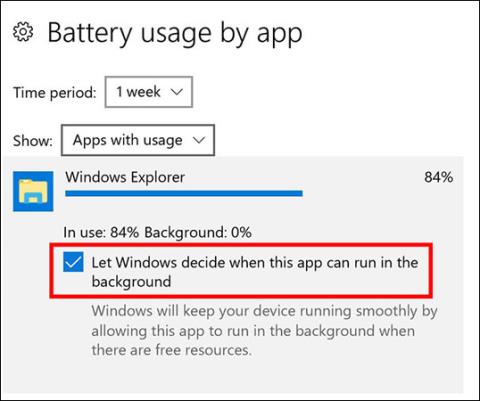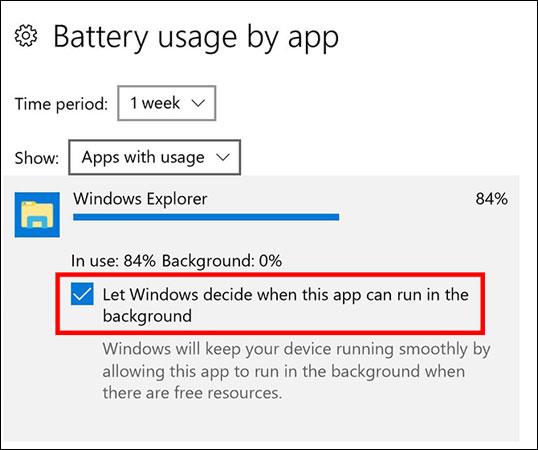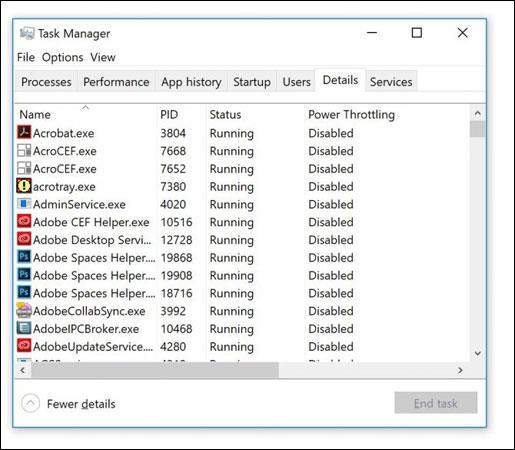Power Throttling je nová funkcia integrovaná v aktualizácii Windows 10 Fall Creators Update, ktorá používateľom umožňuje znížiť spotrebu batérie počítača na minimum, keď aplikácie bežia na pozadí. Pozrime sa, ako funguje Power Throttling!
Šetrite batériu pomocou funkcie Power Throttling v systéme Windows 10
Povoliť funkciu Power Throttling
- Prejdite do Nastavenia > Systém > Batéria > Využitie batérie podľa aplikácie. Tu môžete vidieť informácie o každej aplikácii, percento využitia batérie, keď sa aplikácia používa a keď je spustená na pozadí.
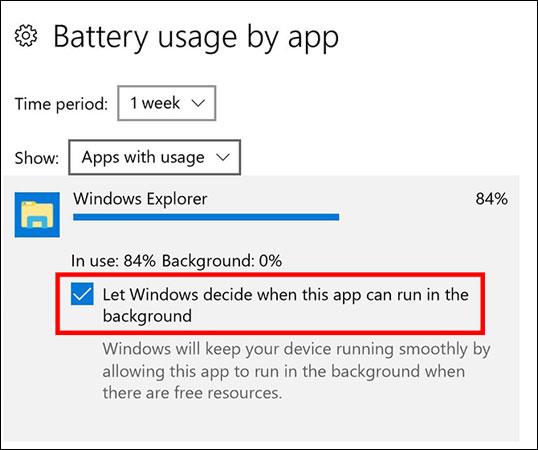
- Kliknite na aplikáciu, pre ktorú chcete povoliť funkciu Power Throttling.
- Zrušte začiarknutie políčka nechať systém Windows rozhodnúť, kedy môže byť táto aplikácia spustená na pozadí .
Ak chcete vidieť, ktoré aplikácie majú povolenú funkciu Power Throttling, otvorte Správcu úloh a postupujte podľa nasledujúcich krokov:
- V Správcovi úloh kliknite na položku Ďalšie podrobnosti .
- Kliknite pravým tlačidlom myši kdekoľvek v hlavičke stĺpcov a kliknite na položku Vybrať stĺpce.
- Posuňte sa nadol na Power Throttling v spodnej časti zoznamu a začiarknutím políčka vedľa neho pridajte túto funkciu do stĺpcov zobrazenia.
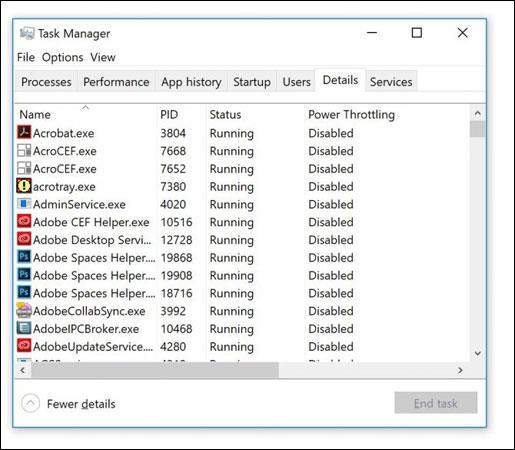
V predvolenom nastavení systém Windows rozpozná dôležité aplikácie a usporiada ich podľa priority pri používaní batérie. Avšak namiesto toho, aby ste sa spoliehali iba na Windows, môžete zastaviť nechcené aplikácie, aby ste šetrili batériu vďaka Power Throttling.
Používate funkciu Power Throttling v systéme Windows na šetrenie batérie? Ako sa vám páči táto funkcia? Dajte nám vedieť komentárom nižšie!